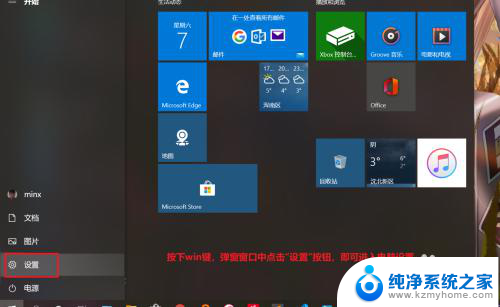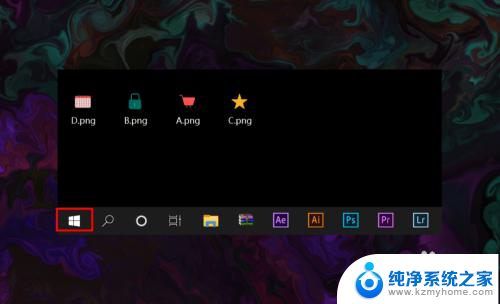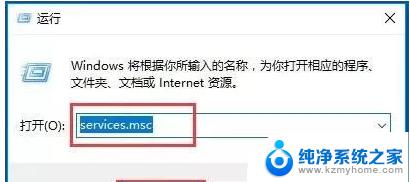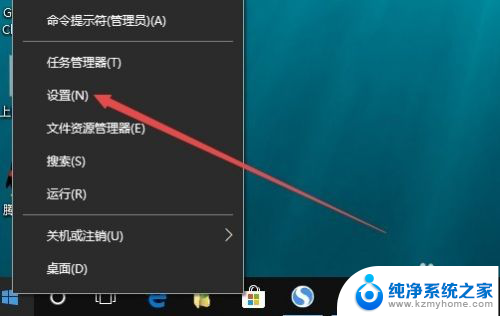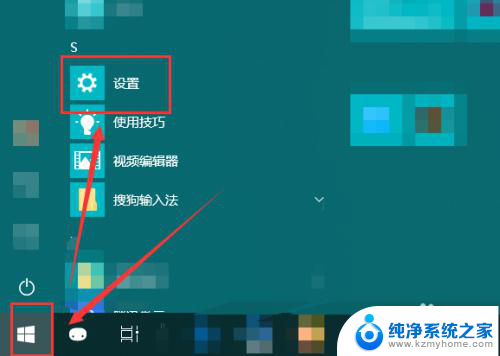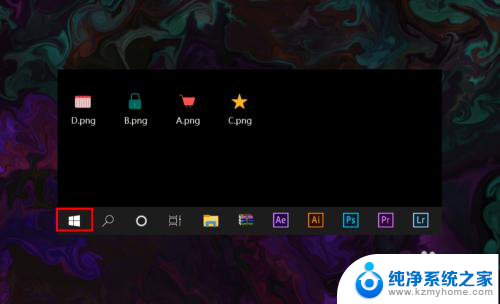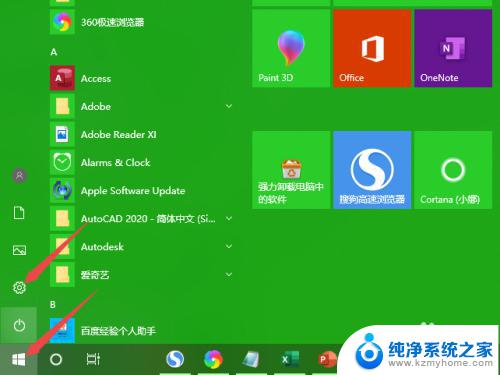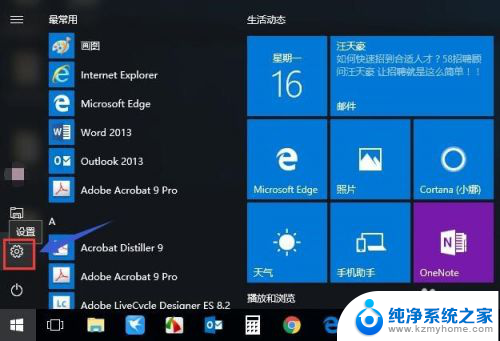win10重启网络 在Win10中如何重启无线网络
更新时间:2023-12-22 10:49:26作者:yang
在如今数字化世界中,无线网络已经成为我们生活中不可或缺的一部分,有时候我们可能会面临无线网络连接不稳定或出现问题的情况。而在Windows 10操作系统中,重启无线网络是解决这些问题的一种常见方法。无论是频繁断连、速度变慢还是无法连接,重启无线网络往往能够有效地解决这些困扰我们的问题。究竟如何在Win10中重启无线网络呢?让我们一起来探究一下。
操作方法:
1.按下win键,弹窗窗口中点击“设置”按钮,即可进入电脑设置。
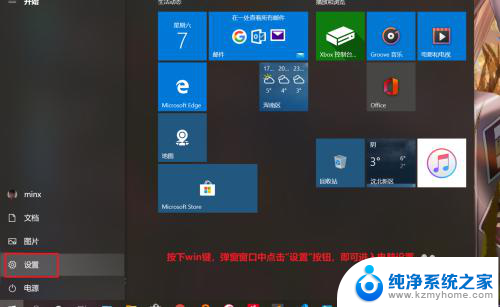
2.在Windows设置窗口中点击“网络和Internet”,即可进入对应网络设置。
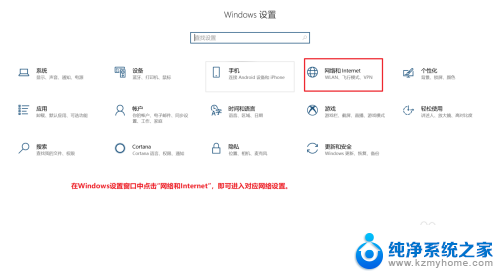
3.点击左侧以太网按钮,然后点击更改适配器选项,即可进入各网络配置设置。
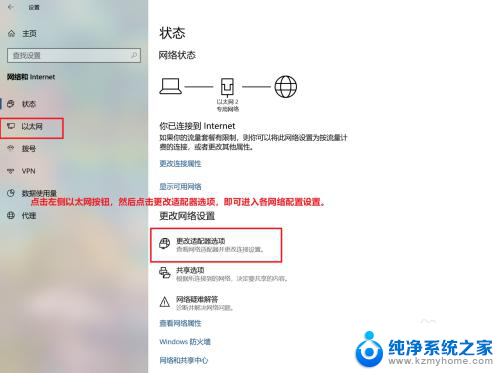
4.在对应网络上右键,选择禁用,则会将此网络禁用。
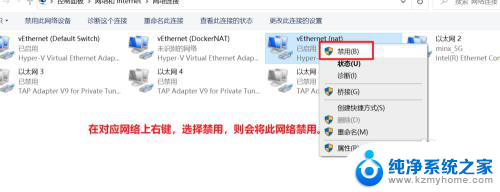
5.在被禁用的网络上右键,然后选择启用按钮,则会重新启动此网络。
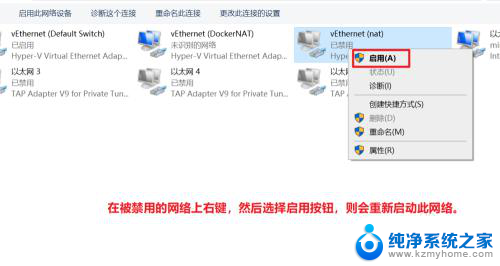
6.点击启动后,显示此网络正在启动,并且最后显示已启动。
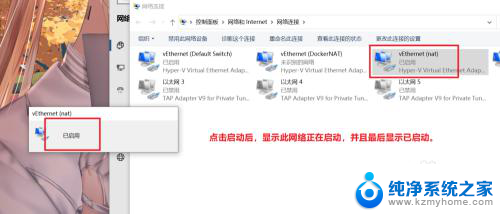
以上是win10重启网络的所有步骤,如果您遇到相同的问题,请参考本文中介绍的步骤进行修复,希望能对您有所帮助。